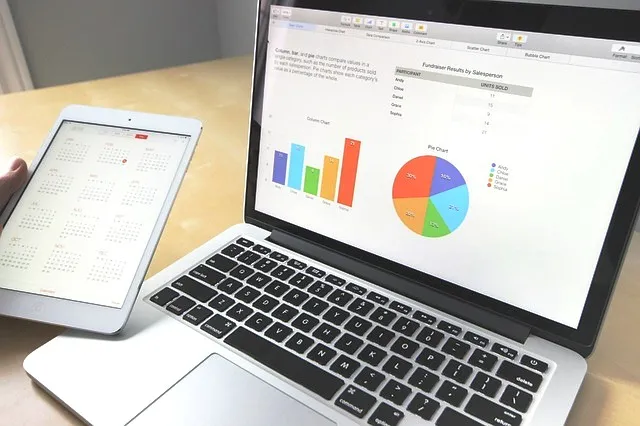
Om du är en person med tunga dataanalysbehov - för ditt hem eller för ditt företag, kommer du sannolikt att vara väldigt nöjd med de nya Excel Workbook-funktionerna, som introducerades av Microsoft med 2016-utgåvan. Excel beordrar en häpnadsväckande stor lojalitetsbas, med över 750 miljoner användare över hela världen, var och en med sina olika olika behov och stämma input för vad som kan göra detta verktyg bättre. Om du tänker på de senaste utgåvorna har Microsoft definitivt lyssnat!
De nya Excel-arbetsboksfunktionerna 2016 gör ganska stor skillnad i din analytiska datoranvändning av verktyget. Från enkla, till komplexa till briljant djupgående, Microsoft har packat allt i, vilket gör 2016-arbetsboken för Excel så mycket mer mångsidig, smartare och mäktigare. I det här inlägget firar vi de senaste (2016) förändringarna som förvandlar den ödmjuka Excel-arbetsboken till dess nuvarande potenta form.
-
Smartare autokorrigering
Tänk på det stora antalet gånger du behövde en Excel-arbetsbokfunktion eller formel, men du har glömt det exakta namnet. Du vet att det existerar men är för närvarande oklara på rätt passform. Låt oss till exempel säga att du vill kontrollera om en viss cell innehåller numeriska värden. Så du vet att funktionen att använda har något att göra med (men uppenbarligen) “nummer”. Och du skriver "nummer", i hopp om att Excel kommer att ge resten. Det gör det inte.
Så du frågar din vän som sitter i nästa kub, och han frågar sin vän (fel, Google), och finner ut att den funktion du letar efter kallas "isnumber". Bah! Ja, det låter ganska enkelt att komma ihåg. Men livet hade varit oändligt mycket lättare om Excel hade varit mer användbart.
Gissa vad folkens: Microsoft har noterat din smärta!
Nu har autokorrigeringsfunktionen smartare att inkludera inte bara den specifika texten du skriver, utan alla formler och funktioner som innehåller din text. Så du behöver inte längre memorera de exakta namnen, höljet och allt, eftersom din Excel-arbetsboks inbyggda autokorrigeringsfunktion levererar smart allt. Detta är en stor lättnad; tack Microsoft!
-
Förbättrade funktioner i Excel-arbetsbok
Efter sin stora förbättring av den smartare autokorrigeringsfunktionen tar Microsoft detta resonemang till andra Excel Workbook-funktioner. Det finns för många att namnge här, men vi listar några av de mer populära som du kan använda.
- IFS: Tänk på att du försöker beräkna en ganska enkel beräkning via Excel - Om en viss cell är ett tal, ett udda nummer, och om summan med föregående värde är större än X, ställ in värdet på Y. Det är ungefär 2-3 ifs för dig. Men när du fångar in detta i Excel med allt det kapslade If, blir det komplicerat! Den nya IFS-funktionen fungerar mycket som vanliga parenteser gör. Ingen häckning krävs; istället, helt enkelt lista din beräkning i ordning från vänster till höger, och Excel kommer att ta reda på det uppenbara. Åh, och det kommer också med en annan "fånga alla" som träder i kraft när ingen av IFS uppfylls. Trevlig!
- CONCAT: Detta är en utökad version av CONCATENATE, med ett enklare namn. Det är lättare att skriva och stöder också en rad cellerreferenser. (Den äldre sammankopplade funktionen är också tillgänglig, men stöder endast referenser till enstaka celler).
- MAXIFS & MINIFS: Denna använder IFS-funktionen för att fånga flera kriterier över ett cellområde och sedan hitta det maximala / minsta bland de celler som uppfyller de angivna kriterierna.
- TETJOIN: Med denna funktion kan du kombinera text från flera celler över flera intervall och lista dem tillsammans separerade med avgränsare. Mycket användbart när du vill konvertera ett gäng rader / kolumner till text, baserat på ytterligare kriterier.
- SWITCH: Du kan betrakta detta som en avancerad förlängning av IFS-funktionen, där ett uttryck kontrolleras mot flera värden och den första "matchningen" returneras. Om inget av värdena stämmer överens, gäller en annan klausul.
-
Nya trattdiagram
Vet du hur du ofta önskar att stapeldiagrammen i din Excel-arbetsbok kan anpassas i ordning, så att de visar progression? Eller heck, till och med regression, så att du kan visa hur en uppgift har uppnåtts över tid, i faser. Den nya trattdiagramtypen underlättar detta.
Trattdiagram är bland de nyare massorna av diagram som introducerades 2016. Till skillnad från stapeldiagram överallt, vilket återspeglar statistiska data, kan trattdiagram användas för att fånga gradvis slutförandet av en process / fas / etapp över tid. För idealisk användning bör siffrorna minska så att stapeldiagrammen står i en fin tratt.
Låt oss till exempel tänka på att du vill fånga de olika faserna i ett Engineering / Construction-projekt för att illustrera den totala arbetsbelastningen som är klar i varje steg. Ett trattdiagram skulle vara din naturliga preferens, som visas i figuren nedan.
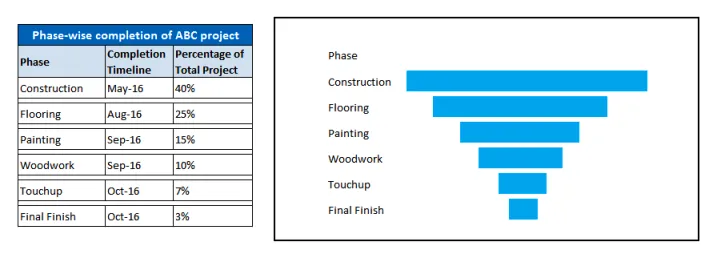
-
Smartare införande av bilder
Detta kan verka som en trivial funktion i en datorapplikation som Excel. Ändå har det värt. Sätt in en sned bild, så kommer Excel automatiskt att rotera den rätt för att passa kamerans orientering, så att dina bilder visas raka och perfekta. Med detta blir Microsoft alltmer picky när det gäller finish. Och det är bra!
-
Introduktion av 6 nya diagramtyper
Vi har redan täckt trattdiagramtypen tidigare. Men andra nya tillägg inkluderar:
- TreeMap-diagram: Detta är en hierarkisk diagramtyp som på ett smart sätt möjliggör tomma celler i dess struktur. Låt oss till exempel säga att du vill fånga de olika sommarkurser som erbjuds på ett universitet på vardagar och helger. Vissa dagar har 2 kurser, andra har 3 och vissa har bara en kurs som erbjuds. Detta är svårt att fånga med någon annan diagramtyp, eftersom distributionen inte är ens. Men med TreeMap-diagram kan du enkelt jämföra kurser och använda färger för att klassificera dem annorlunda.
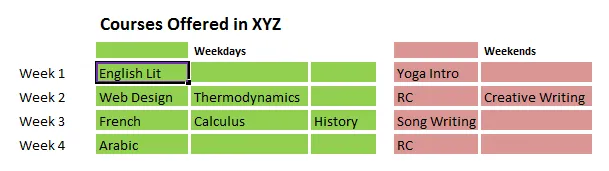
- Solbrastdiagram: Tänk på det äldre munkdiagrammet - det fångar data utan hierarki. Detta har utvidgats till att inkludera hierarkier och tomma celler, vilket utgör det nya Sunburst Chart. Detta diagram stöder också klassificering av flera kategorier genom färg.
- Histogramdiagram: Detta används bäst för att fånga distribueringsdata och flera frekvenser inom varje distribution (kallas en "Bin"). Detta finns i två typer, det enkla histogrammet och Pareto-diagrammet (Histogram sorterat i fallande ordning på kartlinjer).
- Box & Whisker Chart: Denna diagramtyp är användbar för att fånga mer komplexa statistiska data.
- Vattenfallsdiagram: Den här diagramtypen används bäst när du vill fånga den löpande effekten på ett enda attribut, över stadier. Låt oss till exempel överväga de ekonomiska siffrorna genom fyra kvartal. Under varje kvartal kan detta påverkas positivt eller negativt av andra attribut (som kostnad för försäljningspromotor, lönutbetalningar, råmaterialkostnader etc.). Vattenfallseffekten på de finansiella resultaten kan lätt illustreras med hjälp av denna diagramtyp.
Rekommenderade kurser
- Certifieringskurs i Mac Excel 2011
- Träning i Outlook 2010
- Mac Outlook 2011-kurs
-
Solid databasintegration som ger bättre BI.
Kanske en funktion som helt saknades i tidigare versioner av Excel Workbook var databaskompatibilitet och integration. Medan världen handlade om big data, tillhandahöll Excel men den mest grundläggande databasfunktionaliteten och alla avancerade funktioner var i bästa fall en tilläggsfunktion. Detta är fixat i 2016-versionen.
Den nya Excel-arbetsboken 2016 är förladdad med avancerade DB-funktioner, lättillgängliga via datafliken. Detta inkluderar:
- Hämta data från extern databas via en "Power Query" (tillgänglig via Data Tab-> New Query-> From Database)
- Skapa en relevant datamodell för tabeller importerade från olika databaser.
- Retention of Power Pivot, först introducerad i 2013-versionen. Detta var Microsofts största förbättring på BI-rymden. Pivot-tabellen har också flera förbättringar, inklusive:
- Automatisk gruppering av tidsrelaterade fält.
- Automatisk upptäckt av förhållandet mellan tabellerna.
- Borra ner-knappar så att du enkelt kan analysera data på den lägsta hierarkinivån.
- Förfinad skapa, redigera och radera funktioner för att bättre hantera varje diagram.
- PowerViews och PowerMap, tidigare tilläggsfunktioner (i 2013-versionen) är nu en del av huvudprogrammet. Dessa kan aktiveras via File-> Options-> Advanced-> Data-> Enable Data Analys Add-ins: Power Pivot, Power View & Power Map. (Observera: Power Map-funktionen kallas nu 3D-kartor och är direkt tillgänglig via Insert Tab-> 3d Maps)
- Förbättrad prognos med ett enda musklick: Tidigare versioner stödde endast linjär prognos av data, inte så med den nyare versionen. Excel-arbetsboken 2016 kommer med en exklusiv prognosknapp som ger kraftfulla "klickprognoser" -funktioner. Detta är tillgängligt via datatabellen-> Prognosark (inom prognosgruppen). Den efterföljande guiden "Create Forecast Worksheet" ger dig möjlighet att enkelt skapa en visuell prognos baserad på "exponentiell utjämning", en statistisk modell som är mycket överlägsen än bara linjär prognos.
Tillsammans gör dessa Excel Workbook-funktioner 2016 ett BI-intelligensverktyg att räkna med!
-
mallar
Excel 2016 levereras dessutom med tre intressanta mallar som stödjer dina olika behov av analys av personuppgifter.
- Min kassaflödesmall: Detta ger dig möjlighet att leka med dina pengar. Fel, praktiskt taget. Den här mallen hjälper dig att importera dina utgifter, så att du förstår hur dina pengar spenderas.
- Lageranalysmall: Som namnet indikerar kan du importera data relaterade till dina (NASDAQ) lager och övervaka dem från Excel.
- Kalenderinsikter: Den här hjälper dig att importera din kalenderinformation till en datainstrumentpanel, så att du känner igen hur din tid spenderas.
Som ni ser, ger varje mall potentiella funktioner som är ett långt språng från den enkla Excel-arbetsboken. När du väl valt skapar dessa mallar snabbt den första installationen för dig, så allt du behöver göra är att importera rå data (från Outlook, en extern databas eller en kompatibel datakälla) och titta på den komplexa dataanalys / prognos / diagram veckla ut!
Den här är för dig som tycker mycket bättre med en penna (eller en pennan) än en mus / tangentbord. Har du en komplex matteekvation som du vill använda i din Excel-arbetsbok 2016? Inga problem. Skriv bara det för hand med hjälp av en beröringsenhet, så kommer Excel att göra resten. Den här funktionen för att konvertera (nästan) handskrivna ekvationer till Excel-läsbar text är tillgänglig via Insert Tab-> Equation-> Ink Equation. En förhandsgranskning gör att du kan infoga ekvationen med en pekpennan eller fingret på en beröringskänslig enhet.
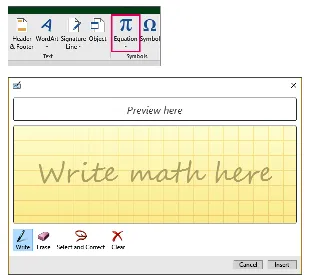
Förutom ovanstående funktioner exklusiva för 2016 Excel Workbook finns det också andra förfinade funktioner som körs genom alla Office 2016-applikationer, inklusive Excel.
- Studenter från registrerade skolor / universitet kan få tillgång till onlineversionen av Excel Workbook 2016 helt gratis, som en del av (online) Office 365 Education Suite. Förresten, denna svit kommer också med 1 TB datalagring tillgänglighet på OneDrive, vilket gör det enkelt för användare att säkerhetskopiera sina 2016-arbetsböcker från 2016 i molnutrymmet.
- Office 2016 är kraftfullt med funktioner som gör online-samarbete med andra Office 2016-användare sömlösa. Funktionen "Dela" har detta i Office Suite. Excel ger dig dessutom möjlighet att dela dina dataanalysresultat (som rapporter, diagram och hela arbetsboken) med andra användare inom din arbetsgrupp med funktionen "Publicera till Power BI".
- Gör något lättare med "Tell Me". Det här är Clippie, det äldre Office-hjälpverktygets ättling, förutom att det kommer som en enkel knapp. Pop-up-fönstret låter dig infoga din förfrågan (som "Hur man skapar ett svängdiagram"), och "Berätta för mig" kommer att leda dig genom de detaljerade stegen för att slutföra din förfrågan.
- 2016 Excel Workbook ger konstant tillgång till en Bing-driven lookup som kallas "Insights", som hjälper dig att hålla dig uppdaterad med vad du arbetar. Om du till exempel skriver "Ekonomisk prognos" kommer alla relaterade sidor och online-artiklar upp på kort tid. Det är som att ha hela webben inbäddat i din Excel-arbetsbok!
- Förbättrad läsbarhet med 3 nya teman: Färg, Mörkgrå och Mörk. Dessa använder färgpaletter med hög kontrast utan att vara ögonblicken.
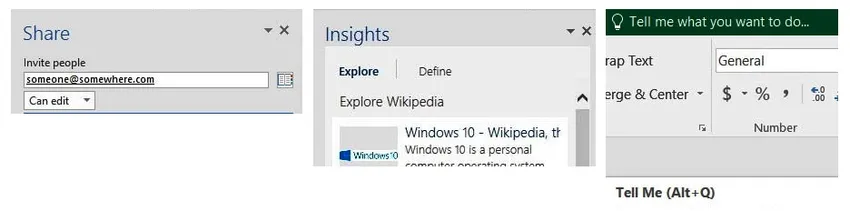
Sammanfattningsvis hoppas vi att detta inlägg tydligt har illustrerat de finare funktionerna i Excel-arbetsboken 2016. Om du är på staketet när du försöker / köpa den senaste produkten, överväg de tre främsta fördelarna:
- Mer kraftfulla databasintegrationsfunktioner.
- Mer kraftfulla BI- och prognosfunktioner.
- Solida mallar som kan hjälpa dig att spåra och hantera dina pengar, lager och tid på ett klokt sätt.
Dessa tre funktioner är dess bäst "säljpunkter". Vi tror att det är mer än värt det!